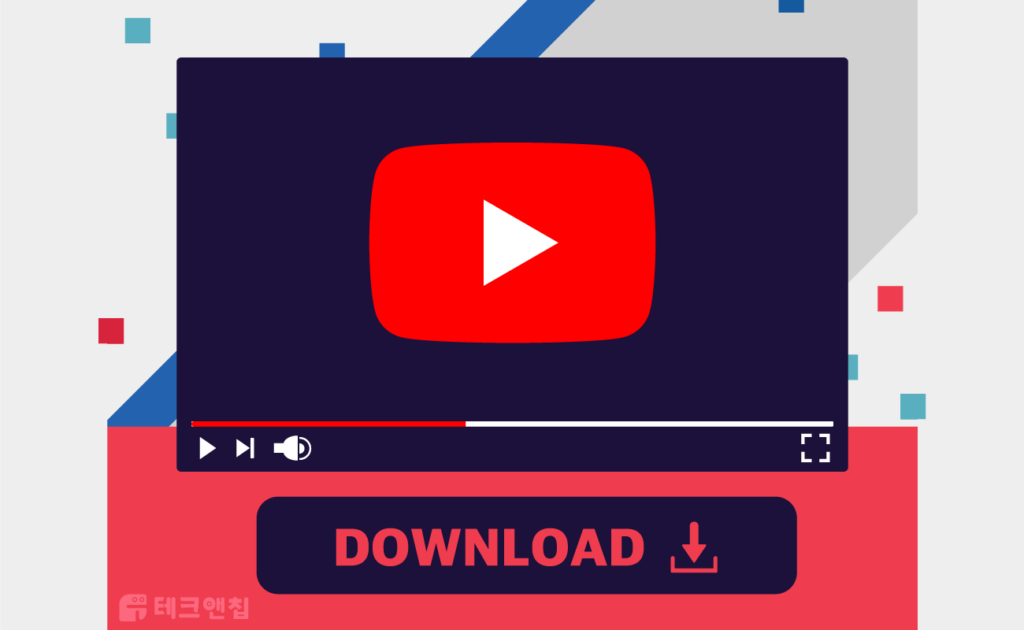
유튜브 동영상 다운로드 방법에 대한 완벽가이드입니다.
이 가이드를 통해 PC, 아이폰 그리고 안드로이드 모바일에서 어떻게 유튜브 동영상을 쉽고 빠르게 다운받을 수 있는지 100% 확실한 방법으로 소개합니다.
그럼 아래에서 바로 확인해보세요!
참고로 유튜브 영상을 다운받는 목적은 개인 목적이어야 합니다. 만약 상업적인 용도로 사용하기 위해선 저작권없이 상업적 용도로 사용 가능한 무료 영상을 사용하거나, 저작권자에게 직접 허락을 받으시길 바랍니다!
Contents
유튜브 동영상 다운로드 방법
PC에서 유튜브 동영상 다운로드 방법
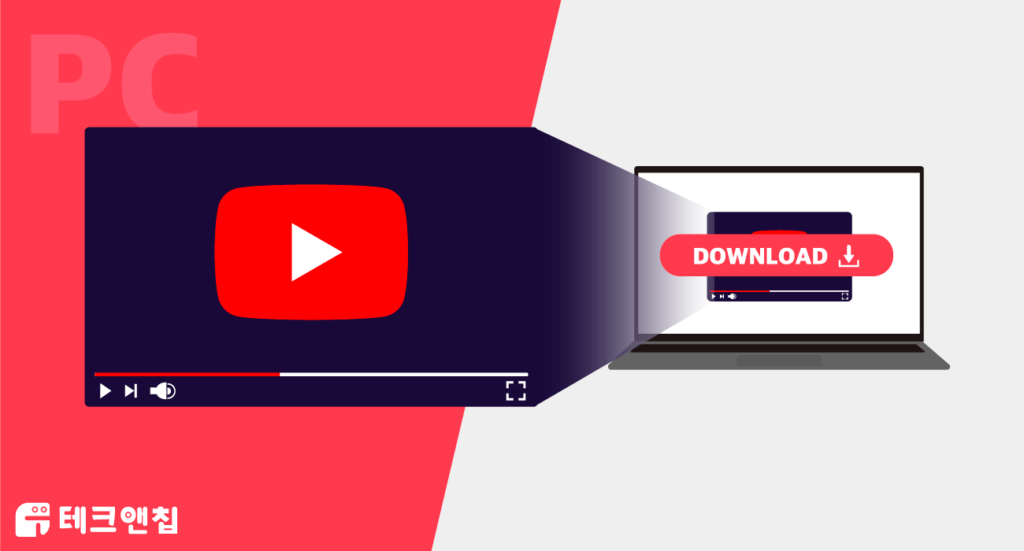
PC 데스크톱에서 간단한 단축어를 활용한 쉽고 빠른 유튜브 Youtube 다운로드 무료 방법으로 크롬 브라우저를 권장합니다. 그리고 단순히 유튜브 영상 페이지에서 유튜브 다운로드 주소로 앞에 ss 만 붙여서 엔터를 누르면 바로 다운로드 사이트로 연결됩니다.
1 아래 유튜브에 방문 후, 다운받길 원하는 영상 페이지 주소를 클릭하세요.
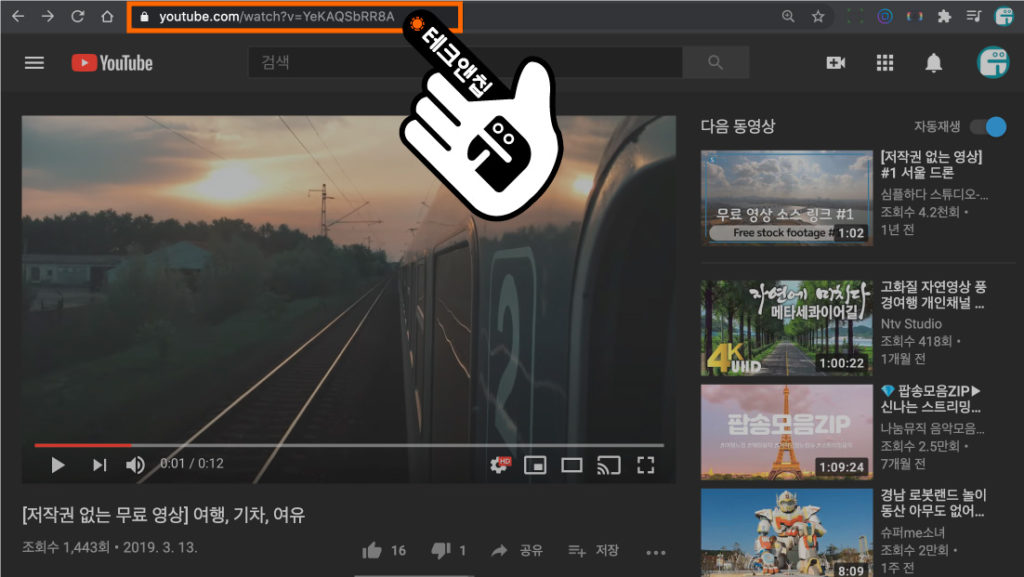
2 아래와 같이 youtube.com 주소 앞에 ss 를 더한 뒤 검색하세요.

3 그러면 savefrom.net 사이트를 통해 다운로드 창이 나오게 되고, 아래 화질 옵션 부분을 클릭하세요.
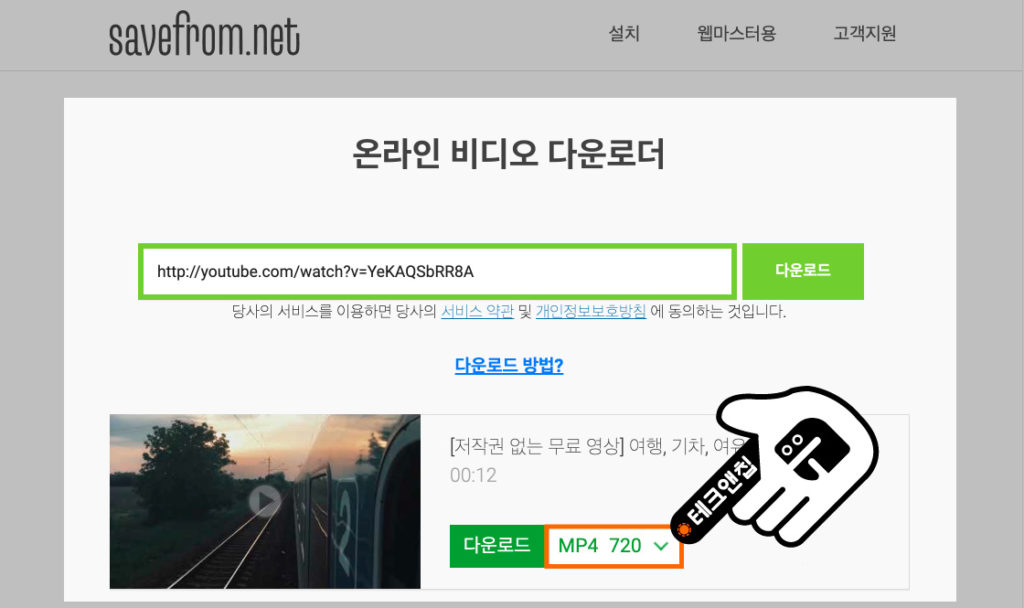
4 원하는 화질을 선택하세요.
- 참고로 유튜브 4K 같은 고화질 다운로드 옵션은 소리가 포함되어 있지 않은 것을 참고하시길 바랍니다.
- 클릭하고 나면, 새 창으로 광고가 나올 수 있고, 그냥 닫아주시면 됩니다.
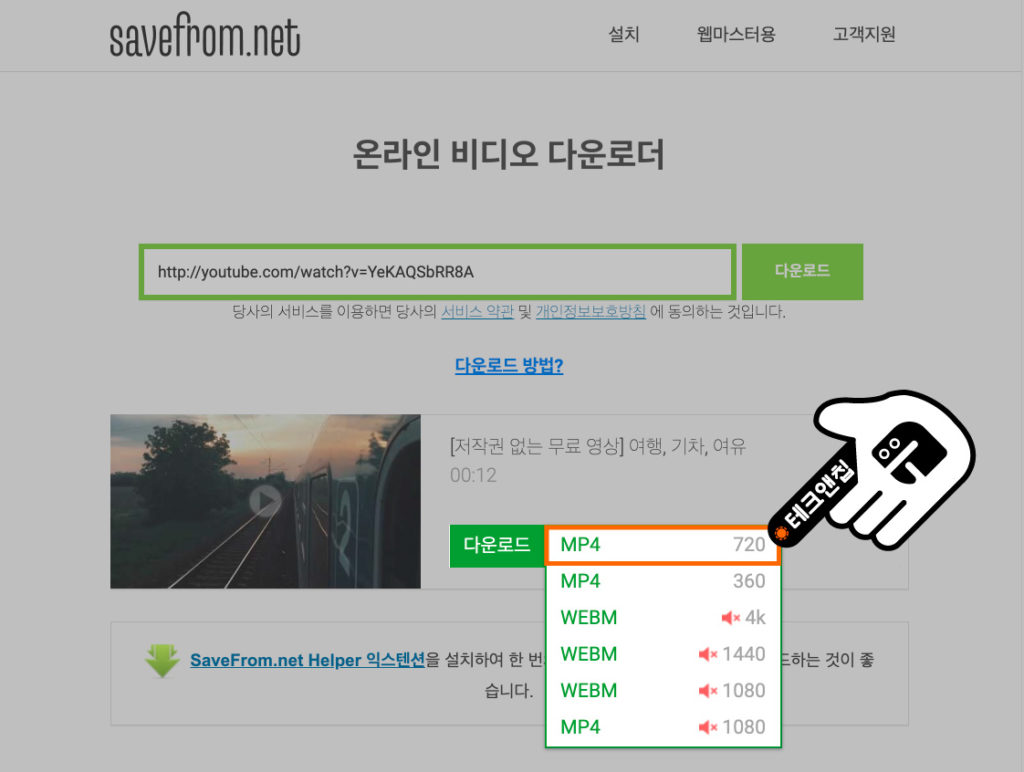
다운받은 유튜브 영상의 사이즈를 줄이고 싶다면?
무료 MP4 동영상 용량 줄이기 사이트 TOP 10+ 확인하기!
5 영상의 오른쪽 아래 메뉴 아이콘을 클릭하세요.
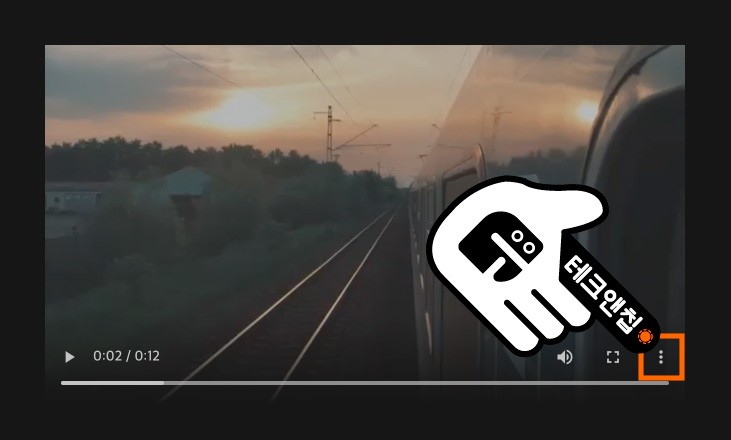
6 다운로드 옵션을 클릭하세요.
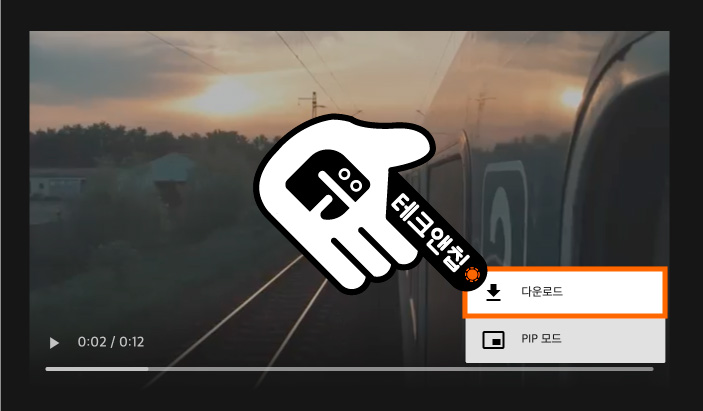
7 원하는 경로를 지정하고 저장을 클릭하세요.
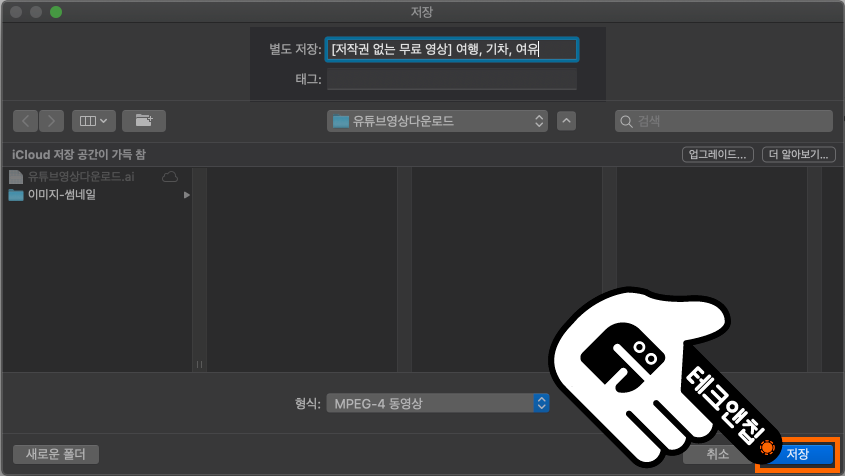
8 아래와 같이 성공적으로 다운로드 완료되고, 실행한 영상을 확인할 수 있습니다.
- 동영상 편집을 할 예정이라면, 무료 동영상 편집 프로그램 추천 TOP 10+ 을 통해 무료로 다운받아서 사용할 수 있으니 참고하시길 바랍니다.
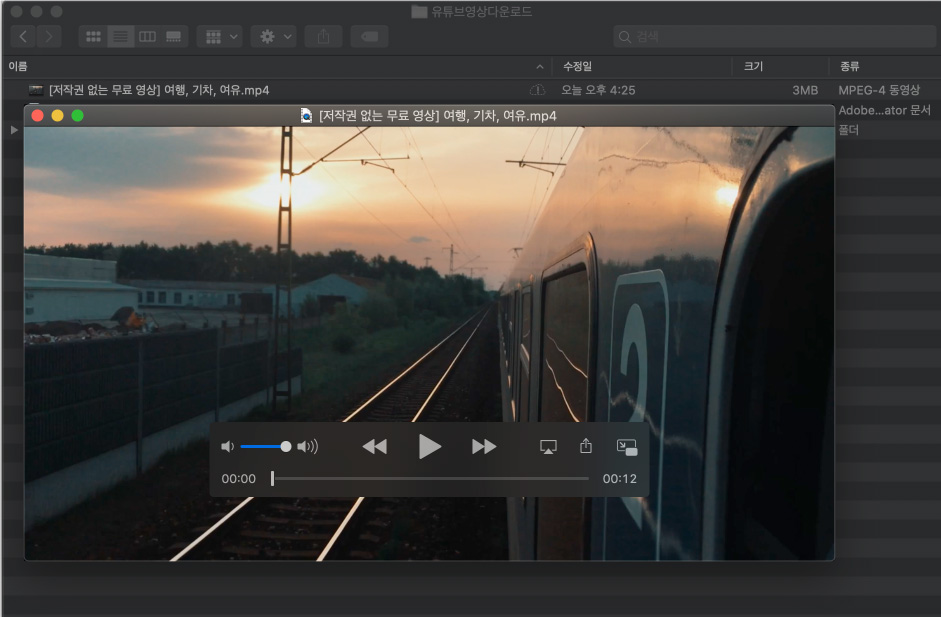
이제는 유튜브 영상 시청하고 현금 포인트도 적립하는 앱테크 시대!
지금 바로 수익내는 무료 돈버는 앱 추천 TOP 20+
안드로이드 모바일에서 Youtube 영상 다운받기
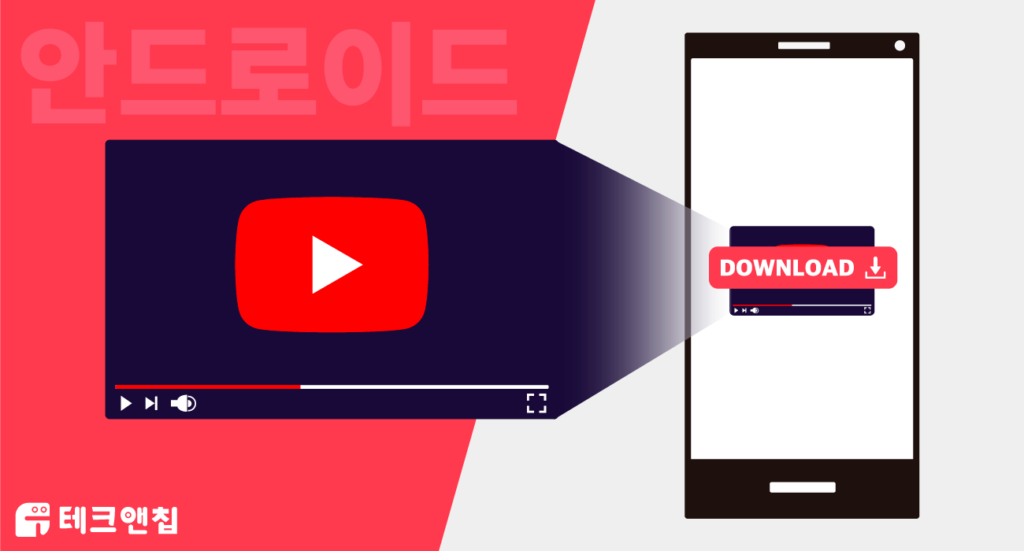
안드로이드 모바일에서 유튜브 mp4 추출 방법 가이드입니다. 여기서는 TubeMate 라는 꽤나 유명한 안드로이드 앱 프로그램을 통한 방법으로 설치만 하면 사용할 때 쉽고 빠르게 유튜브 비디오 다운로드 받을 수 있는 방법입니다.
1 튜브메이트 사이트에 방문하세요.
2 다운받기 위해 아래와 같이 클릭하세요.
- 아래 Download Now 옵션 말고도 다른 검증된 사이트를 이용해서 다운받을 수 있지만, 경험상 문제없이 빠르게 다운받을 수 있어서 선택했다는 점 참고하시길 바랍니다.
- 검증된 사이트가 아닌 다른 사칭하는 사이트도 많다고 하니 주의하시길 바랍니다.
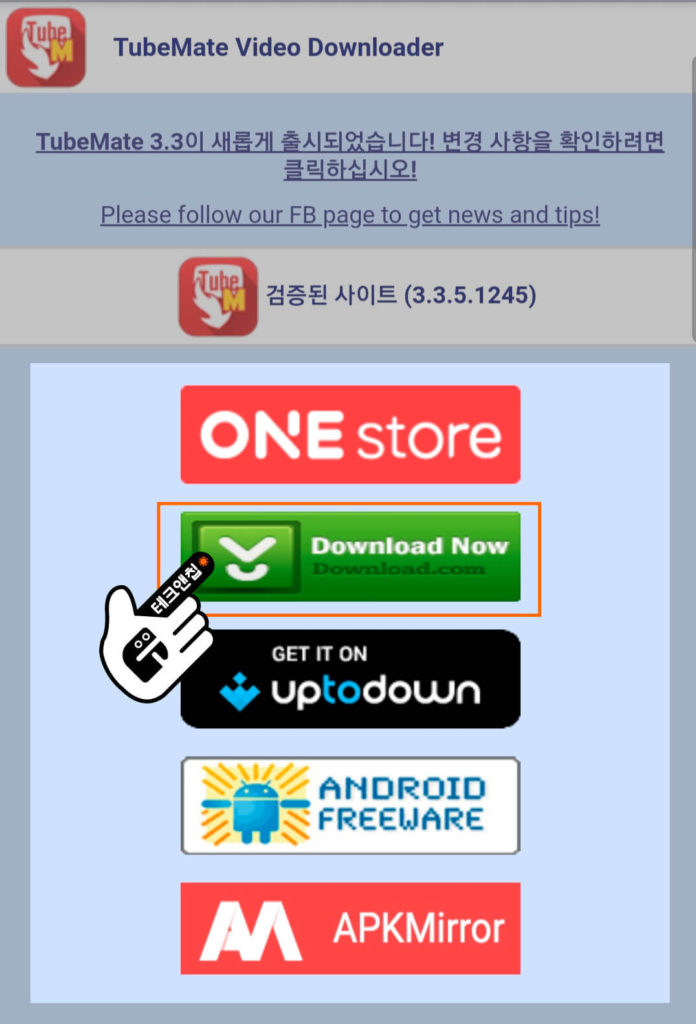
3 DOWNLOAD APK 버튼을 클릭하세요.
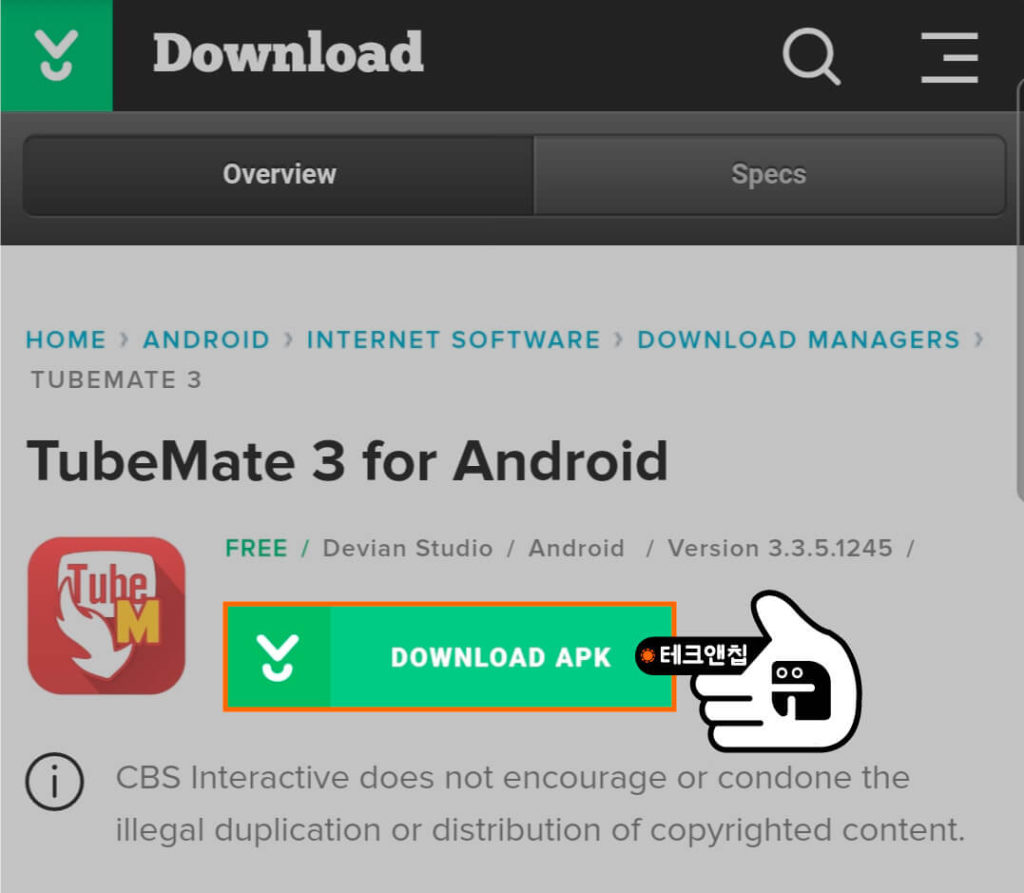
4 아래 다운로드 받기 위해 확인을 클릭하세요.
- 구글 플레이를 통해 앱을 다운받는 것이 아니라서 경고문이 뜨게 됩니다. 하지만 실제로 많은 사람들이 이용하고 있는 유튜브 동영상 다운로드 프로그램으로 알려져 있습니다.
- 다운받기 전에 좀 더 알아보고 싶다면 유튜브 컨버터 TubeMate에 대해 나무위키에서 제공하는 정보를 참고하시길 바랍니다.
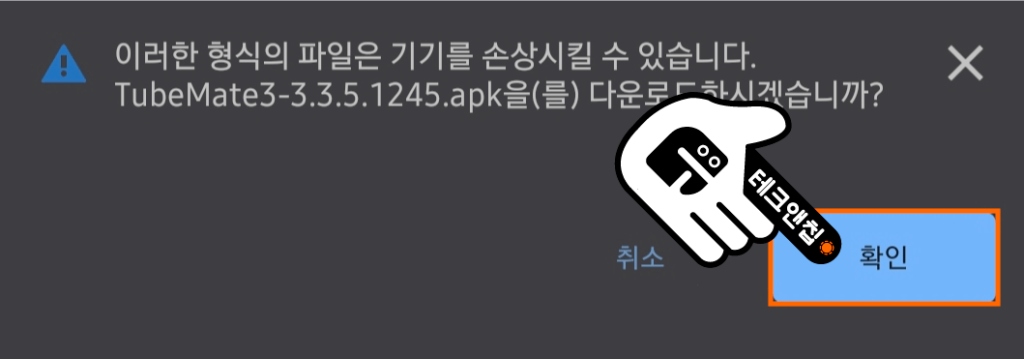
5 다운이 완료되면 열기를 클릭하세요.

6 TubeMate 앱 설치에 대한 팝업이 뜨고, 설치를 클릭하세요.
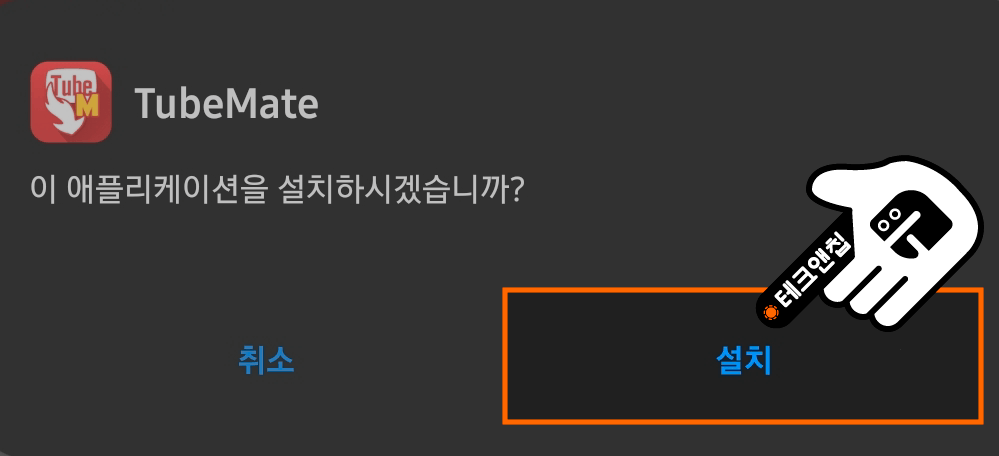
7 설치가 완료되면 열기를 클릭하세요.
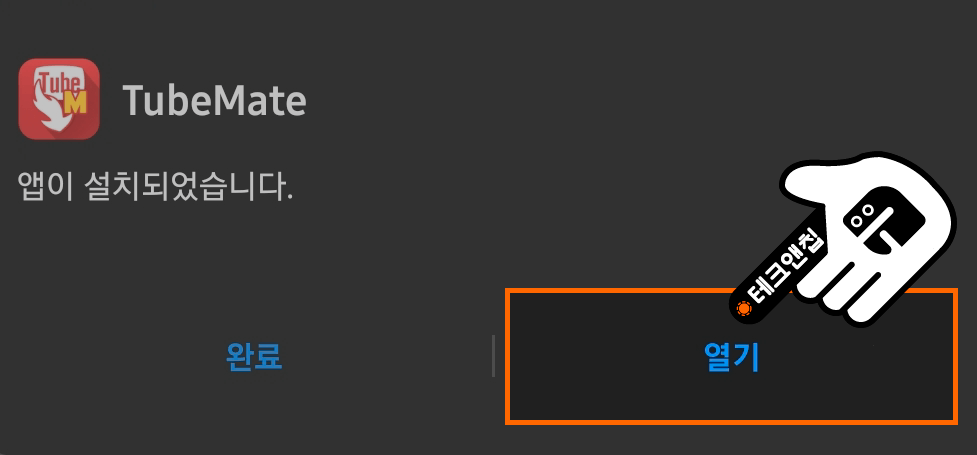
8 아래 이용 약관을 확인 후, 동의하시면 동의 버튼을 클릭하세요.
- 약관에 설명된 것과 같이 유튜브 동영상 저장은 기본적으로 개인용으로 받는 용도입니다.
- 만약 상업적으로 이용하려면 저작권자가 무료로 이용할 수 있다고 명시해놓은 경우나, 직접 저작권자에게 문의를 하고 허락을 받고 사용해야됨을 알려드립니다.
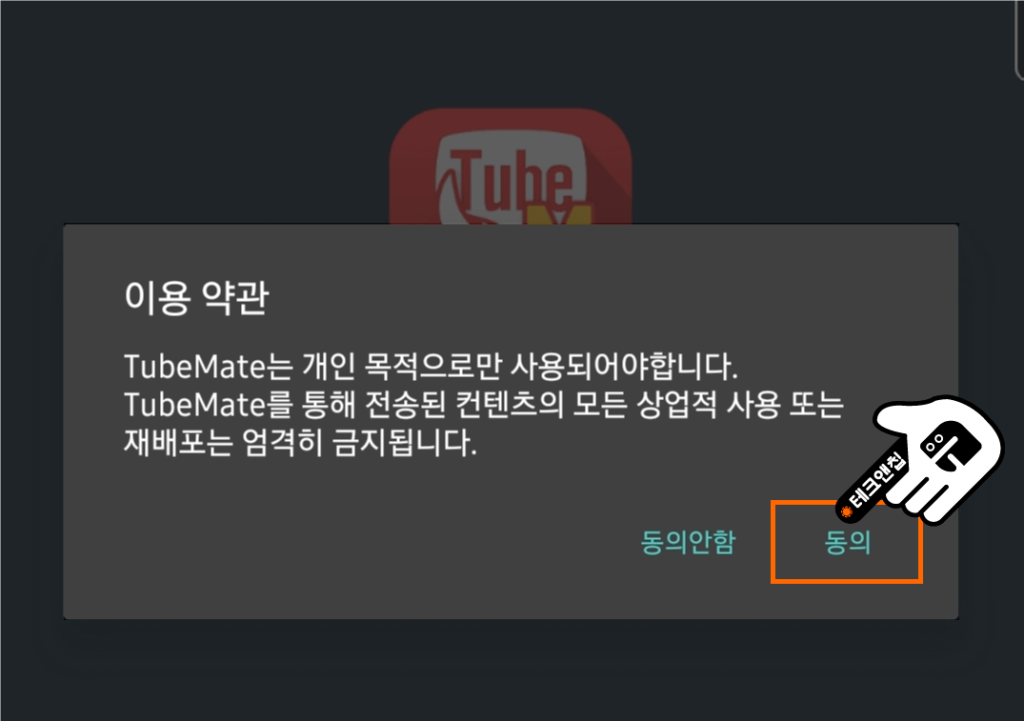
9 업데이트된 정보로 아래 닫기를 클릭하세요.
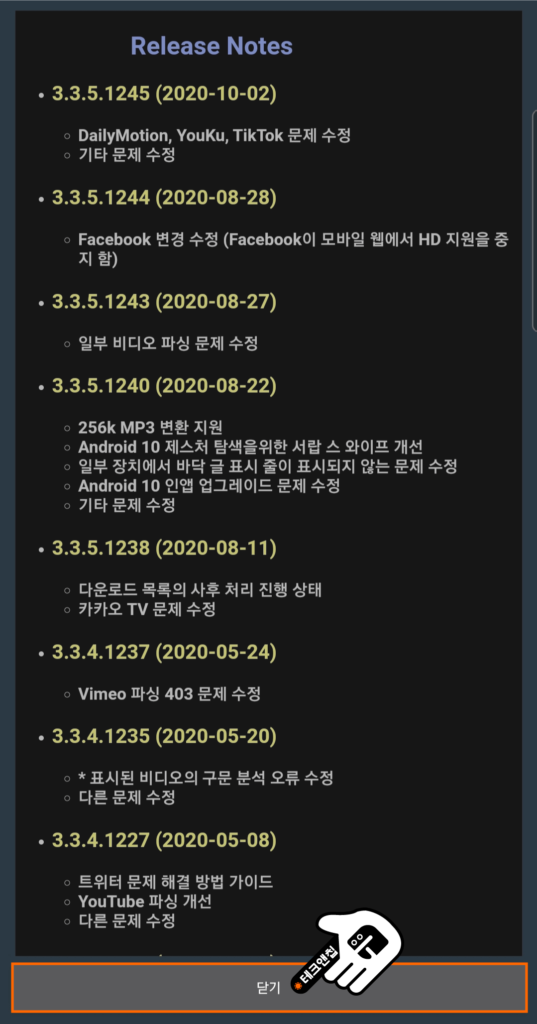
유튜브에서 자막만 추출하는 방법도 있습니다.
유튜브 자막 추출 방법 가이드 확인하기!
10 아래와 같이 TubeMate 앱을 통해 유튜브에 방문한 화면입니다. 사용하기 위해 우선 앱에서 나가주세요.
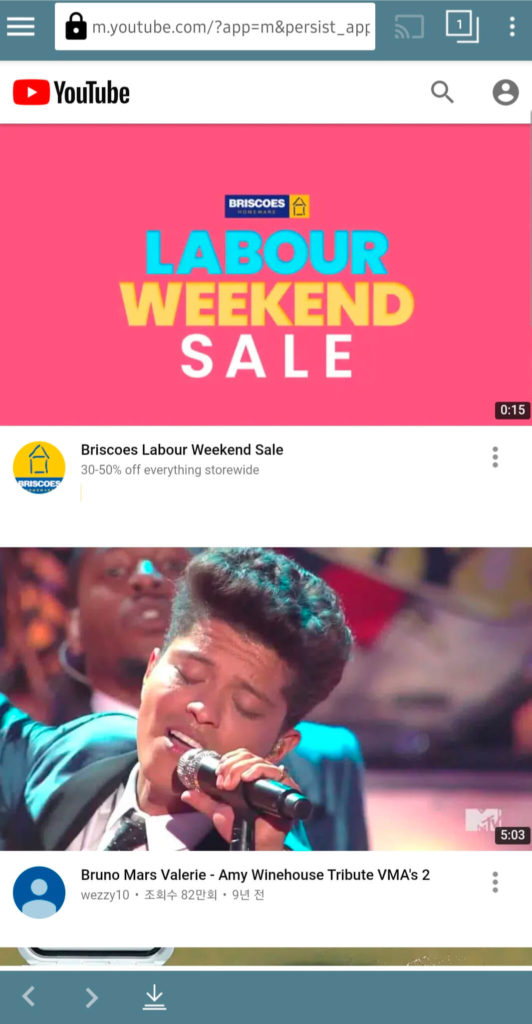
11 유튜브 앱을 클릭하세요.
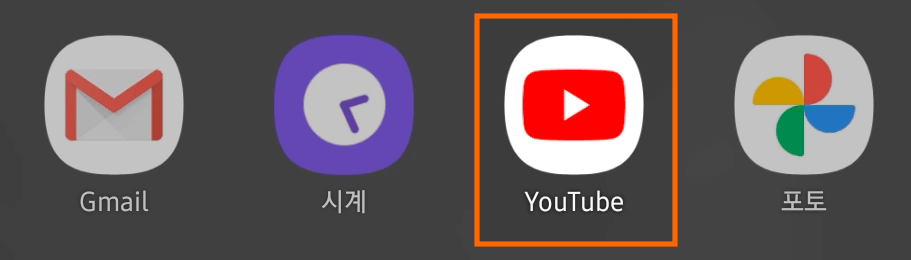
유튜브 PC 버전으로 변경하는 방법이 궁금하다면?
지금 바로 유튜브 PC 버전으로 변경하기 가이드 참고하기!
12 다운받길 원하는 영상을 찾은 뒤, 아래 공유 버튼을 클릭하세요.
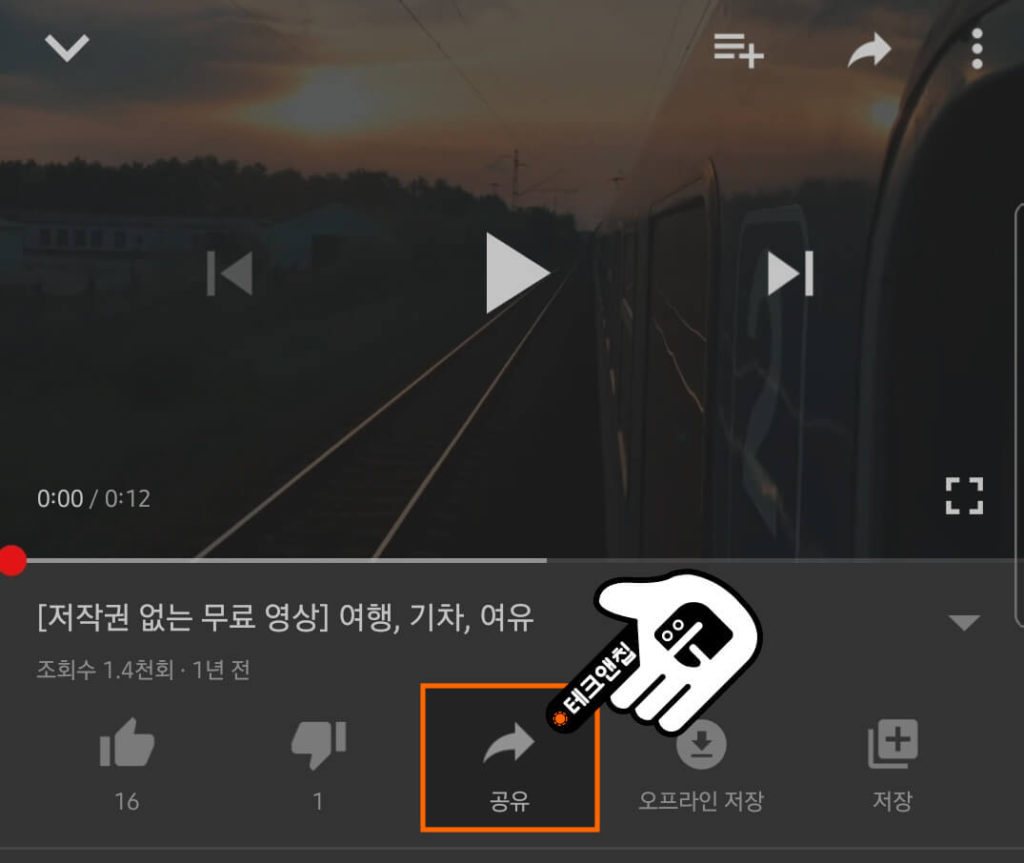
13 공유 옵션 중에서 다운받았던 TubeMate 앱을 클릭하세요.
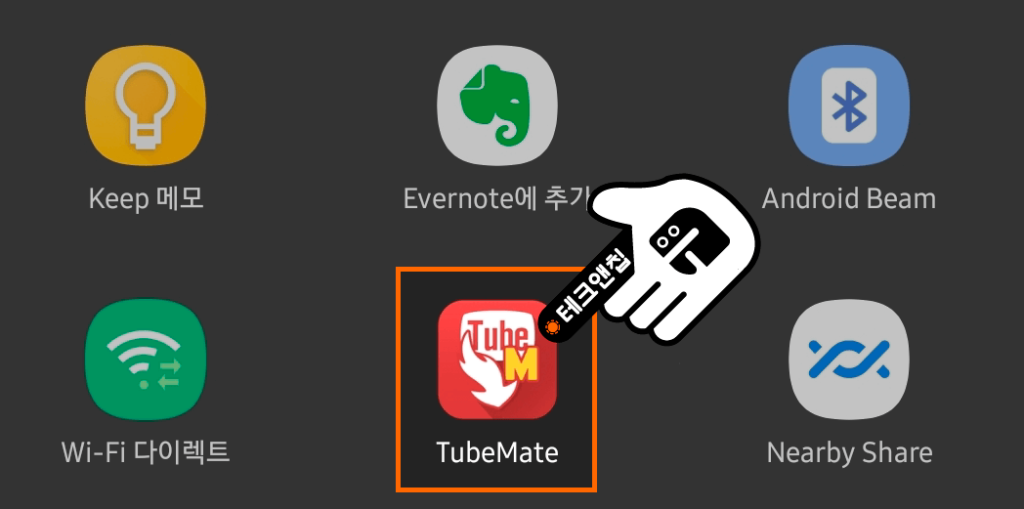
14 원하는 영상 (1)화질 옵션을 선택하고, (2)다운로드 아이콘을 클릭하세요.
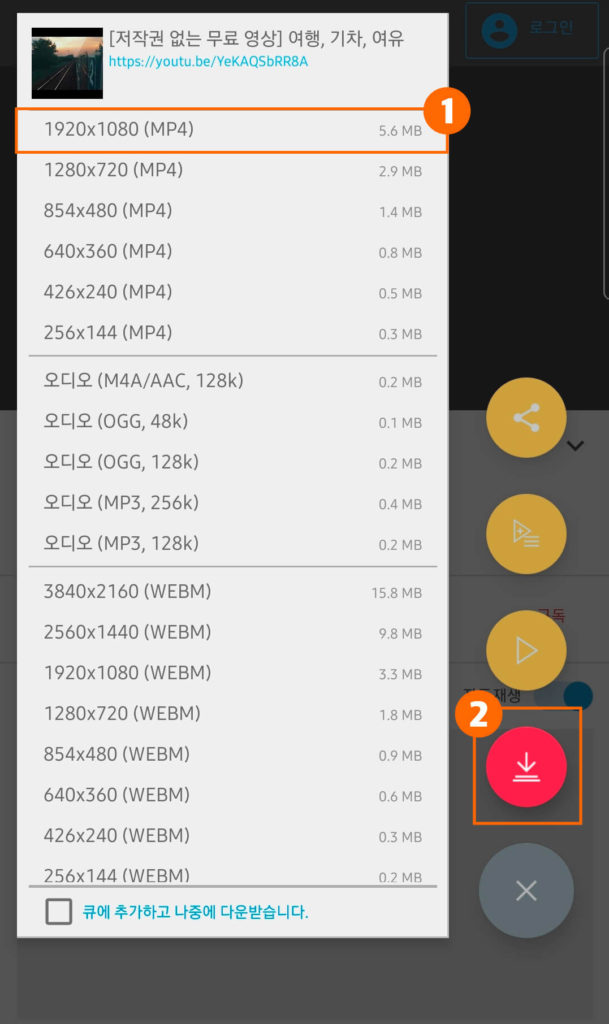
15 다운로드받은 영상을 확인하기 위해 앱에서 나온 후, 갤러리를 클릭하세요.
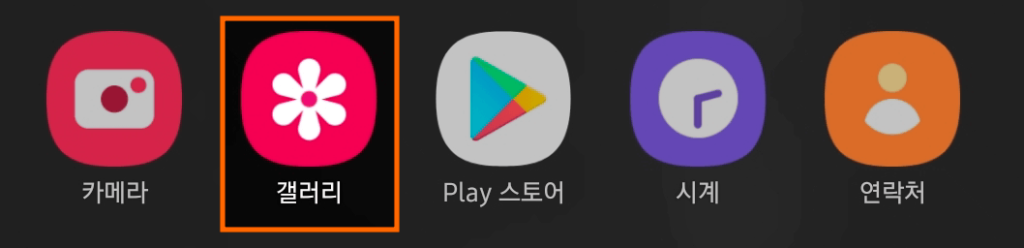
16 사진 아래 동영상 메뉴를 클릭하세요.
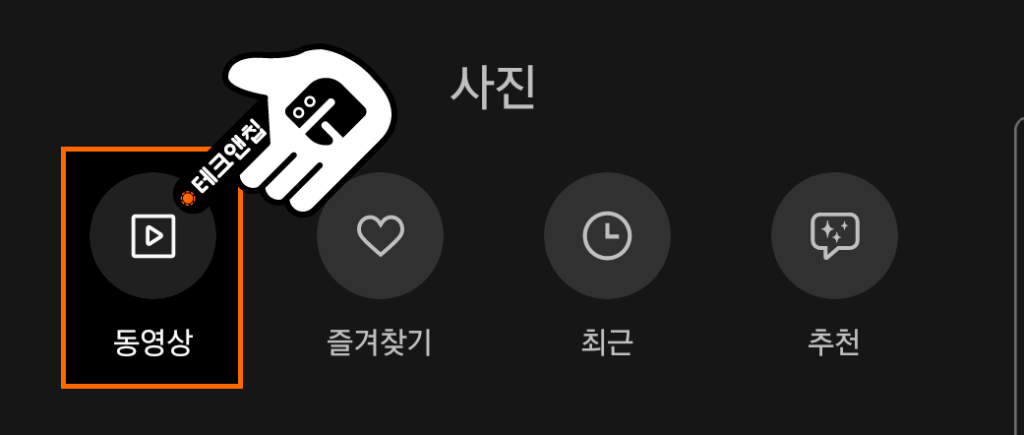
17 아래와 같이 영상을 성공적으로 다운받은 것을 확인할 수 있습니다.
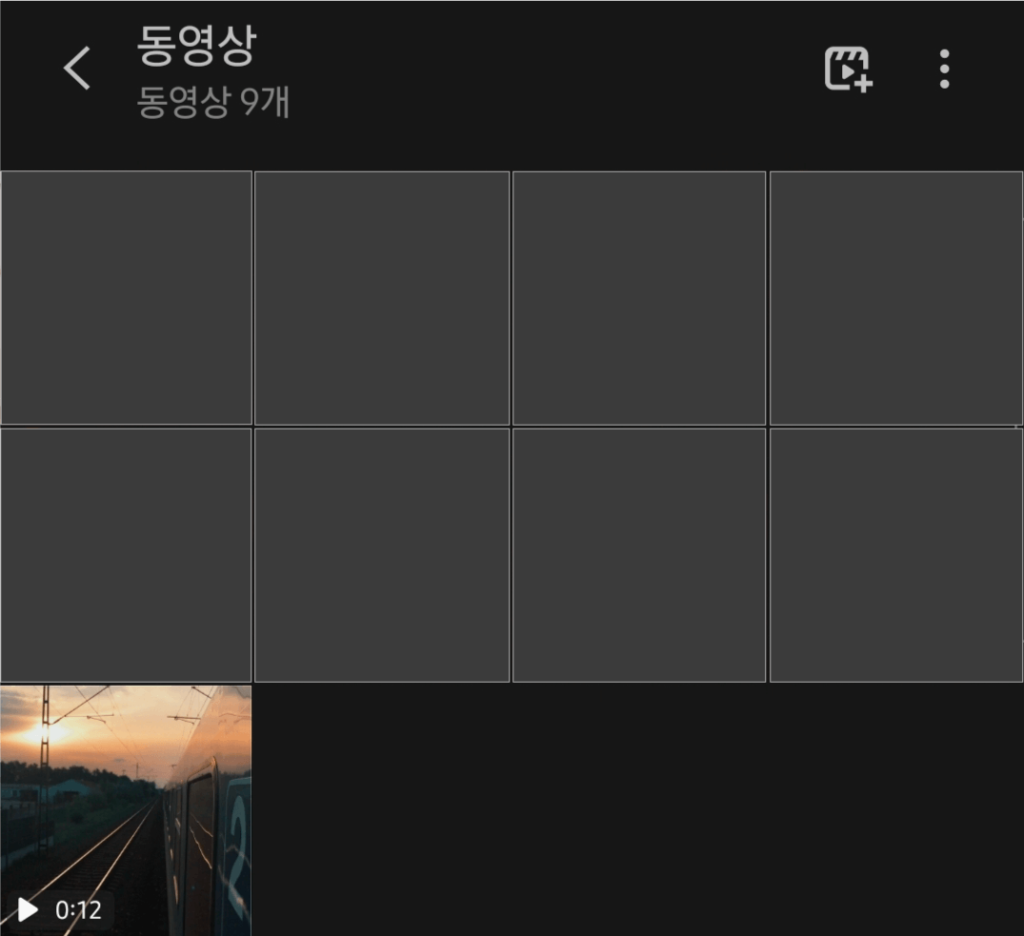
유튜브가 아닌 트위터에서 움짤 저장하는 쉽고 빠른 방법을 아세요?
트위터 움짤 GIF 다운 및 저장 방법 가이드 확인하기!
아이폰에서 앱으로 유튜브 비디오 다운받기
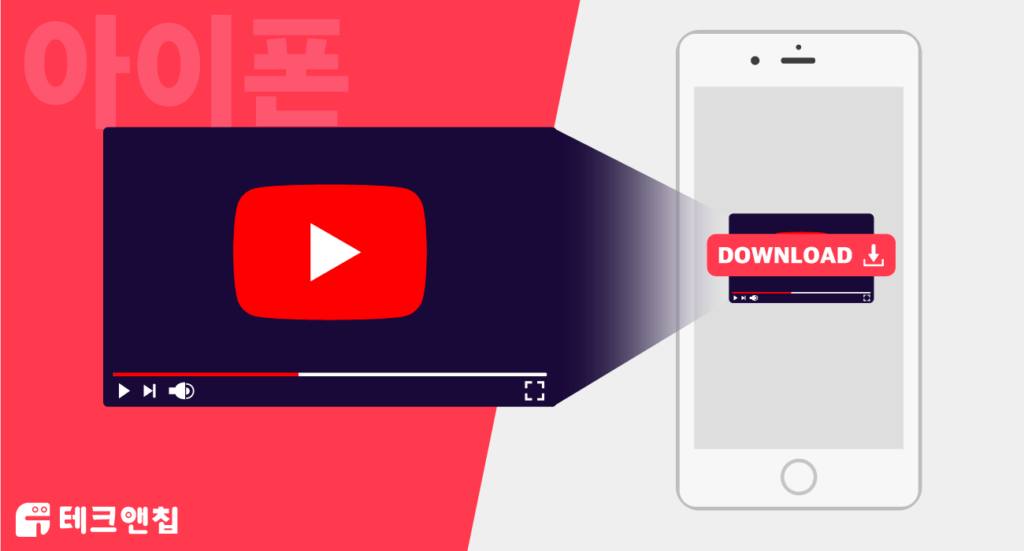
아이폰에서 유튜브 영상을 다운받는 방법입니다. 따라만 하면 100% 확실하게 영상을 다운받을 수 있는 방법으로 Documents by readdle 이라는 유튜브 다운로드 앱과 savefrom.net 이라는 유튜브 동영상 다운 사이트를 이용한 방법을 소개할 것입니다.
1 아이폰을 통해 다운받길 원하는 유튜브 영상 아래 공유 버튼을 클릭하세요.
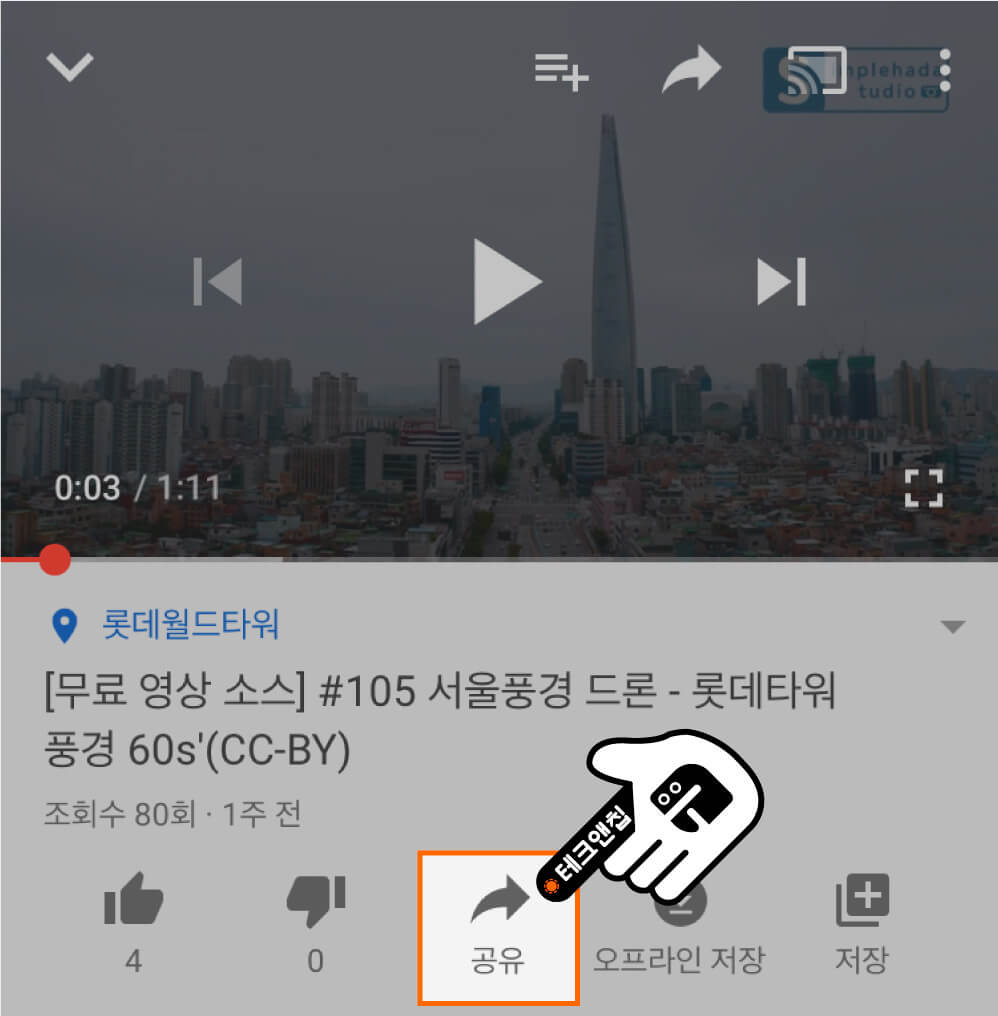
2 공유 옵션 중 링크 복사를 클릭하세요.
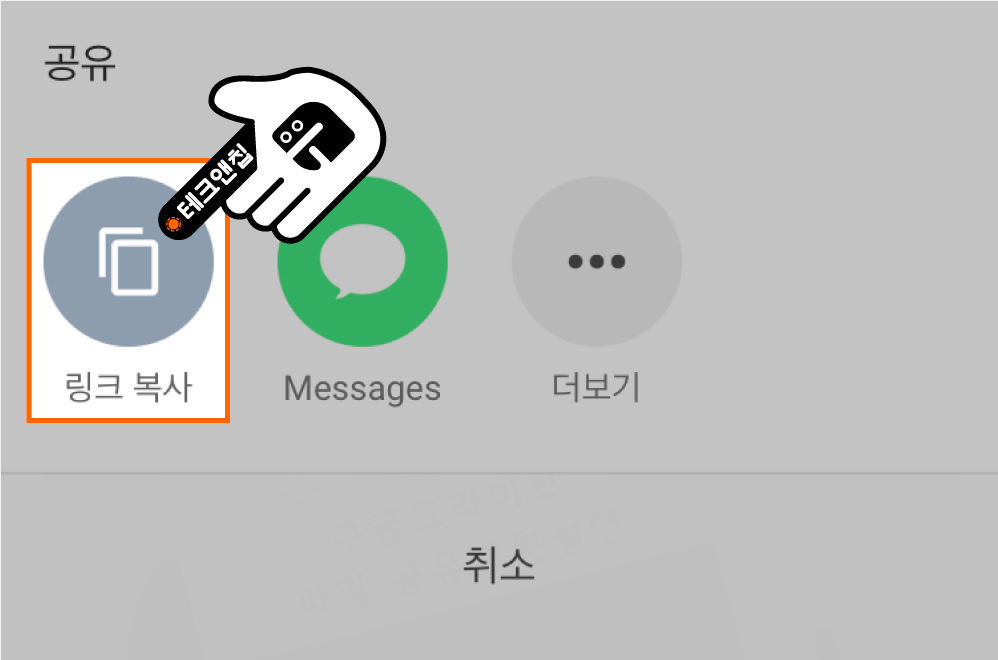
3 유튜브에서 나온 후, 앱 스토어를 클릭하세요.
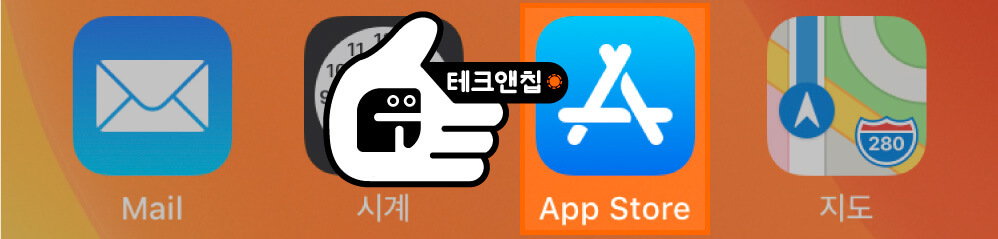
4 (1)Documents by readdle 어플을 검색한 후, (2)다운로드를 클릭하세요.
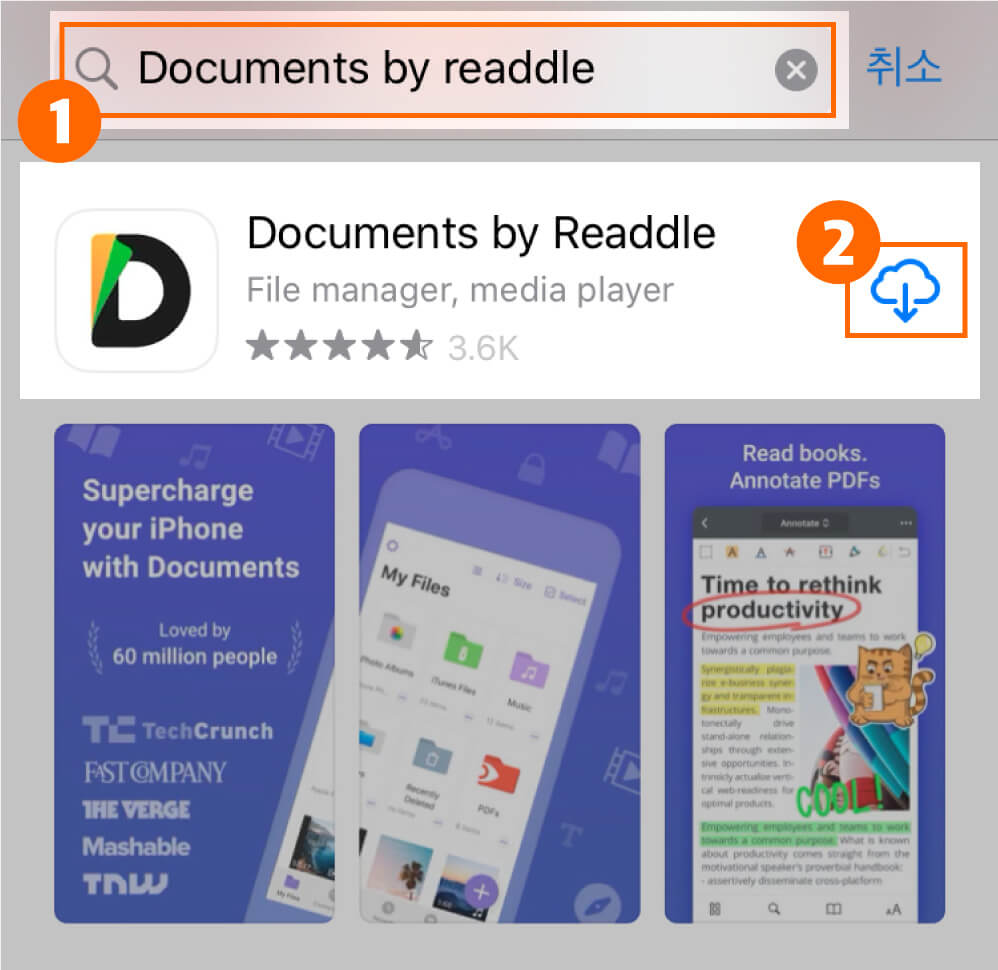
5 다운이 완료되면 아래와 같이 OPEN 버튼을 클릭하세요.
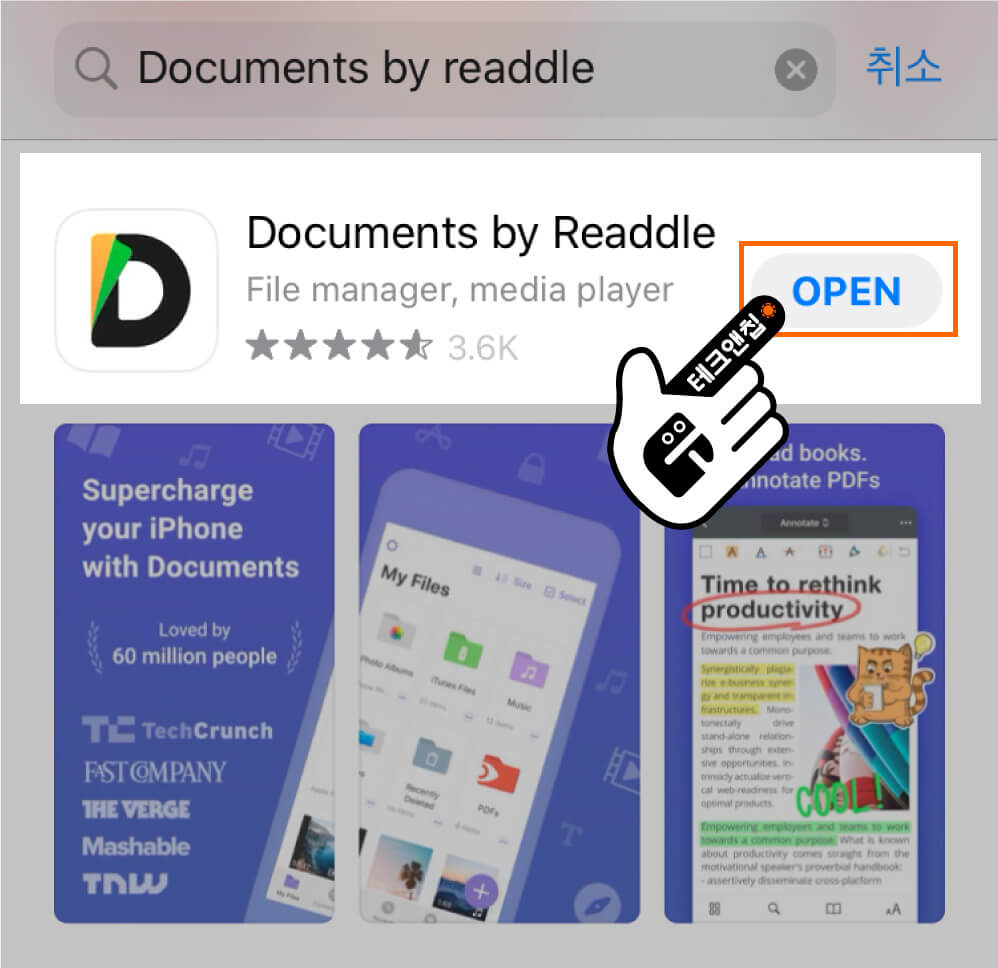
6 Next 버튼을 클릭하세요.
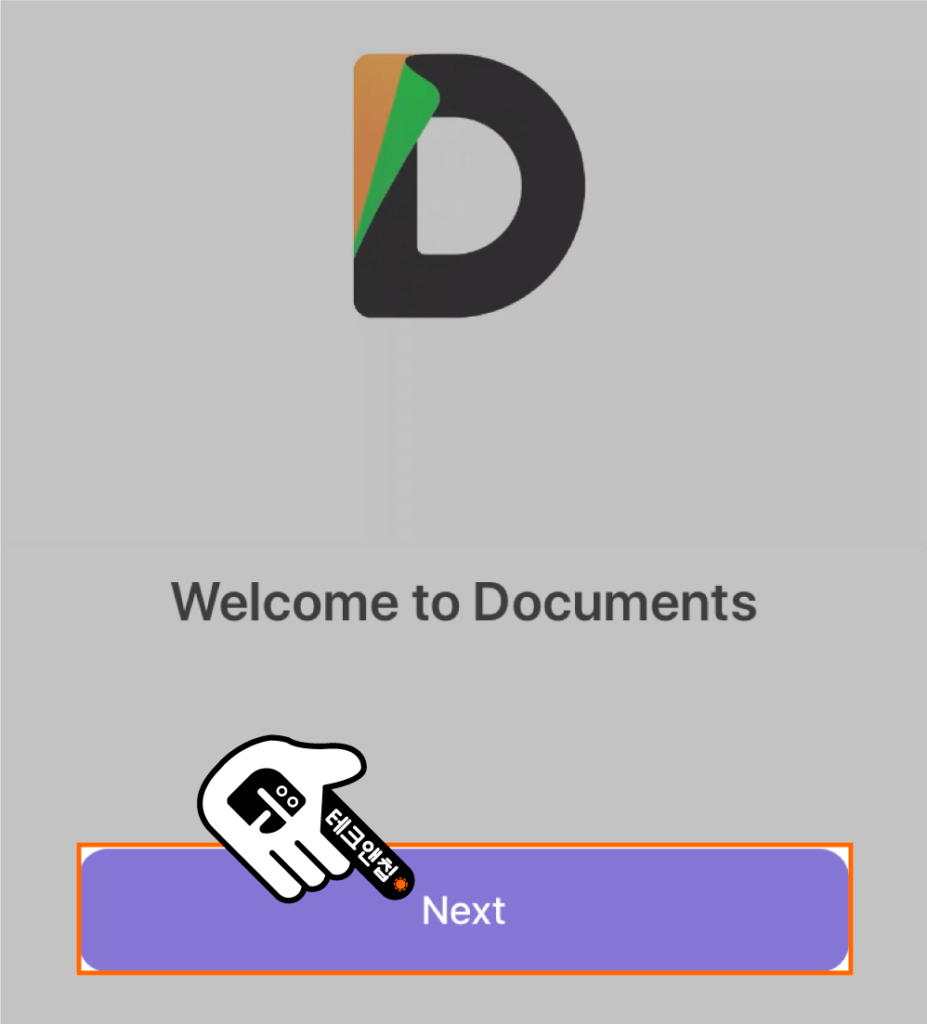
7 앱에 대한 설명으로 아래 설명이 끝날 때까지 Next 버튼을 클릭하세요.
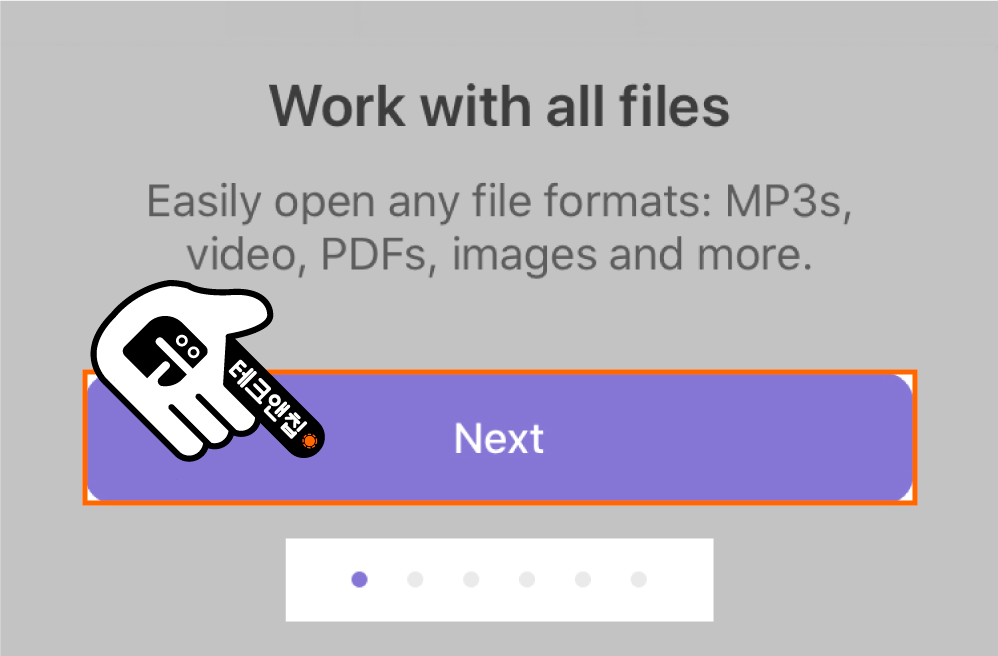
8 설명이 끝나면, 아래와 같이 유료 버전을 권장하고, 무료 버전을 사용할 것이기에 X 아이콘을 클릭해서 닫아주세요.
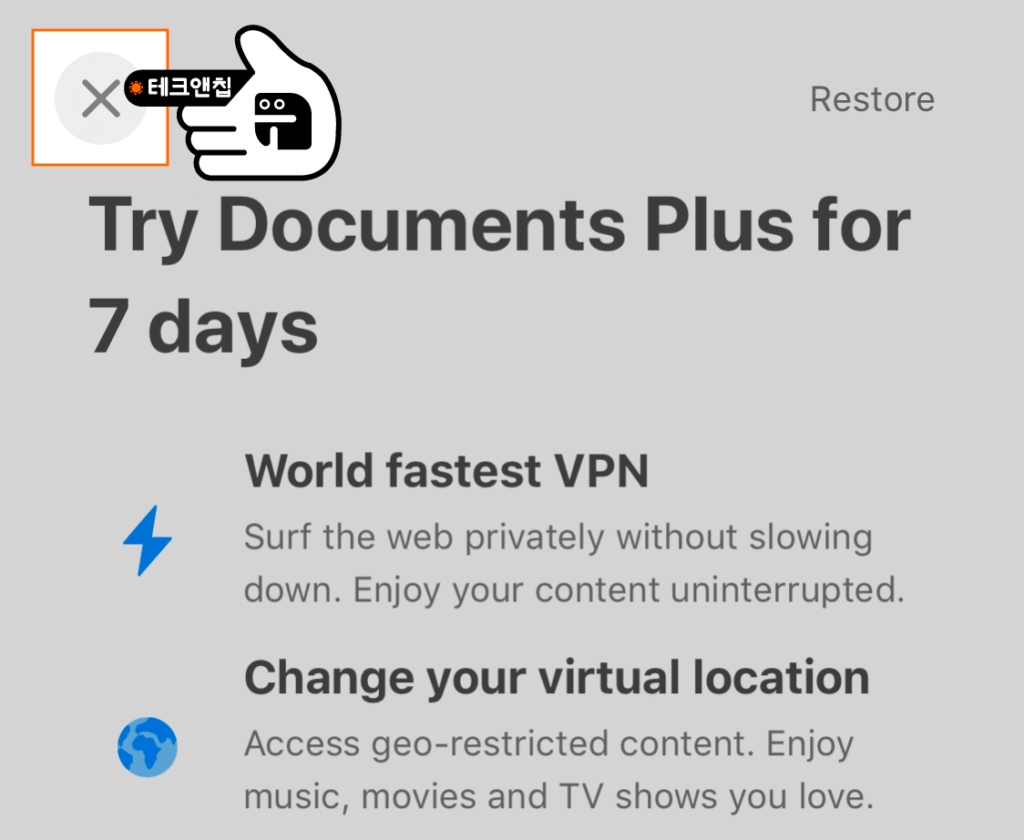
9 메인 앱 화면이 나오면 오른쪽 하단에 브라우저 아이콘을 클릭하세요.
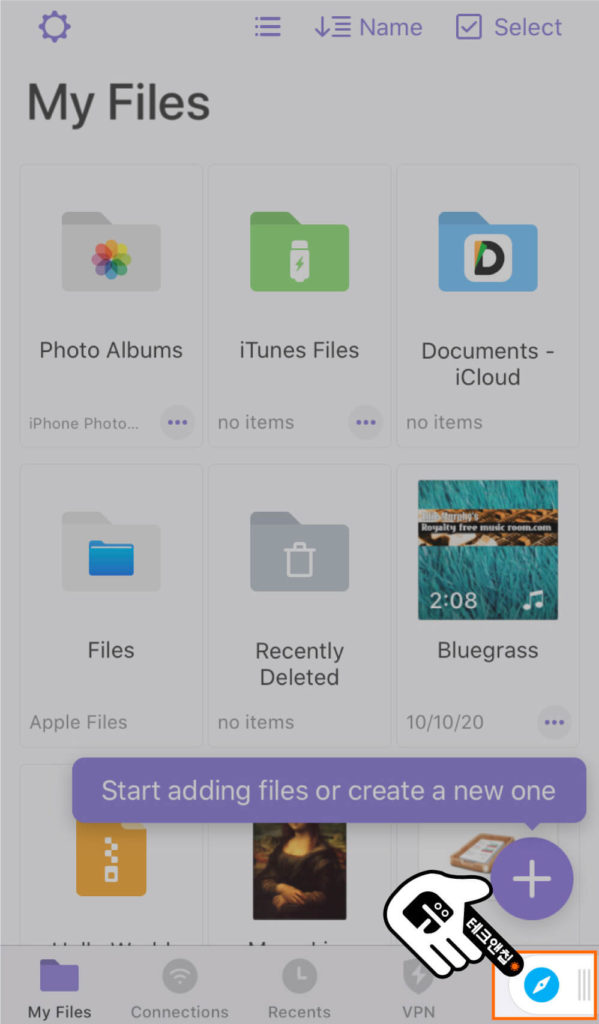
10 브라우저 검색 창에 savefrom.net 을 검색하세요.
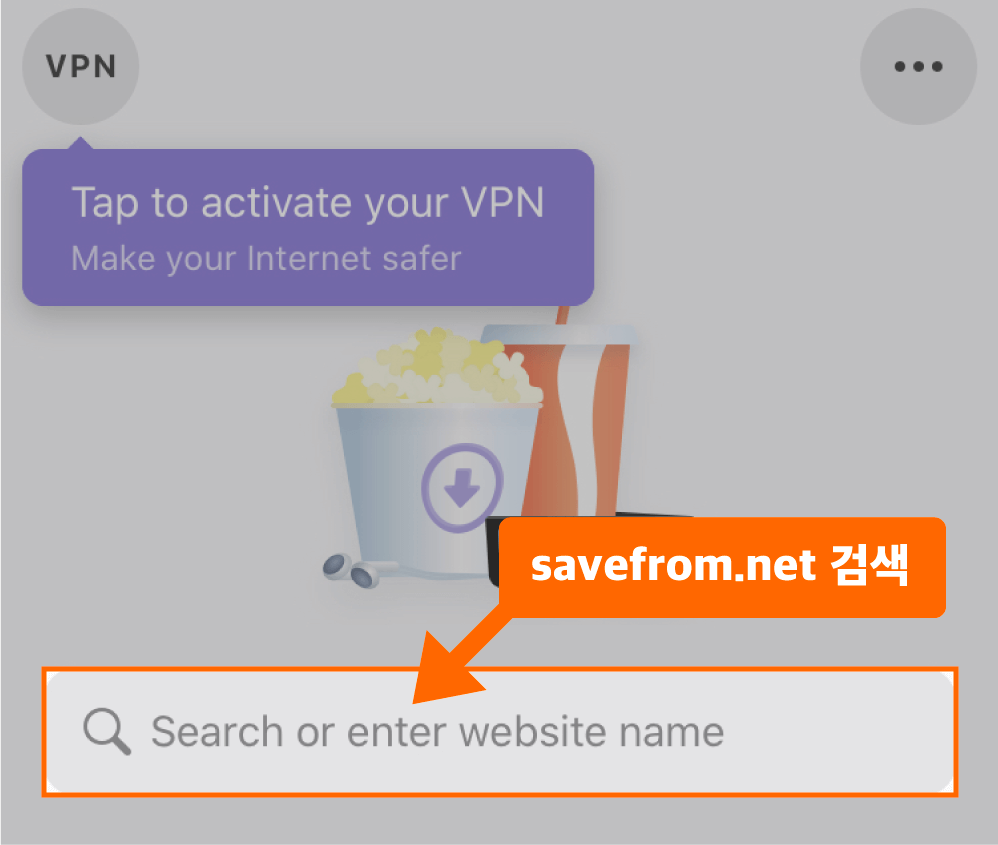
11 아래 빈 칸에 아까 복사했던 유튜브 영상 링크를 붙여넣기 하세요.
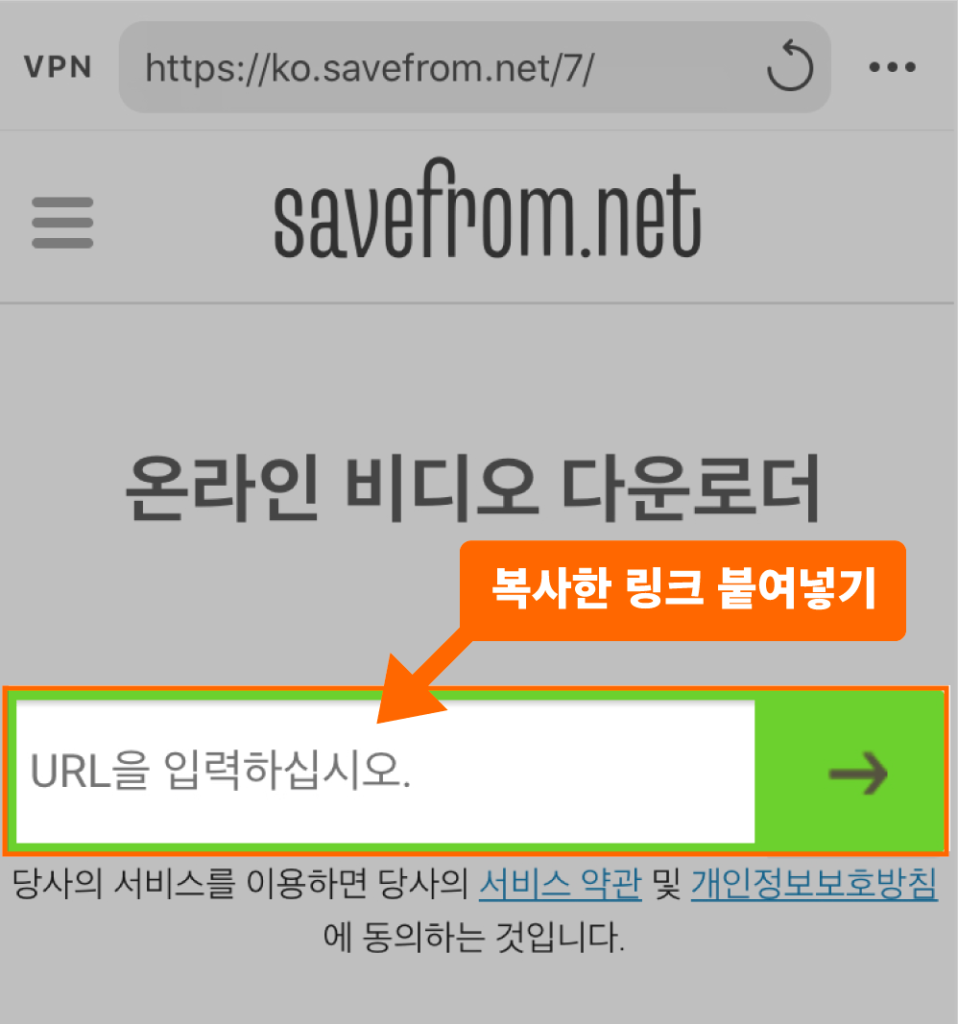
12 화질변경을 원하면 옆에 아래화살표를 클릭하고, 다운로드 받으려면 다운로드 버튼을 클릭하세요.
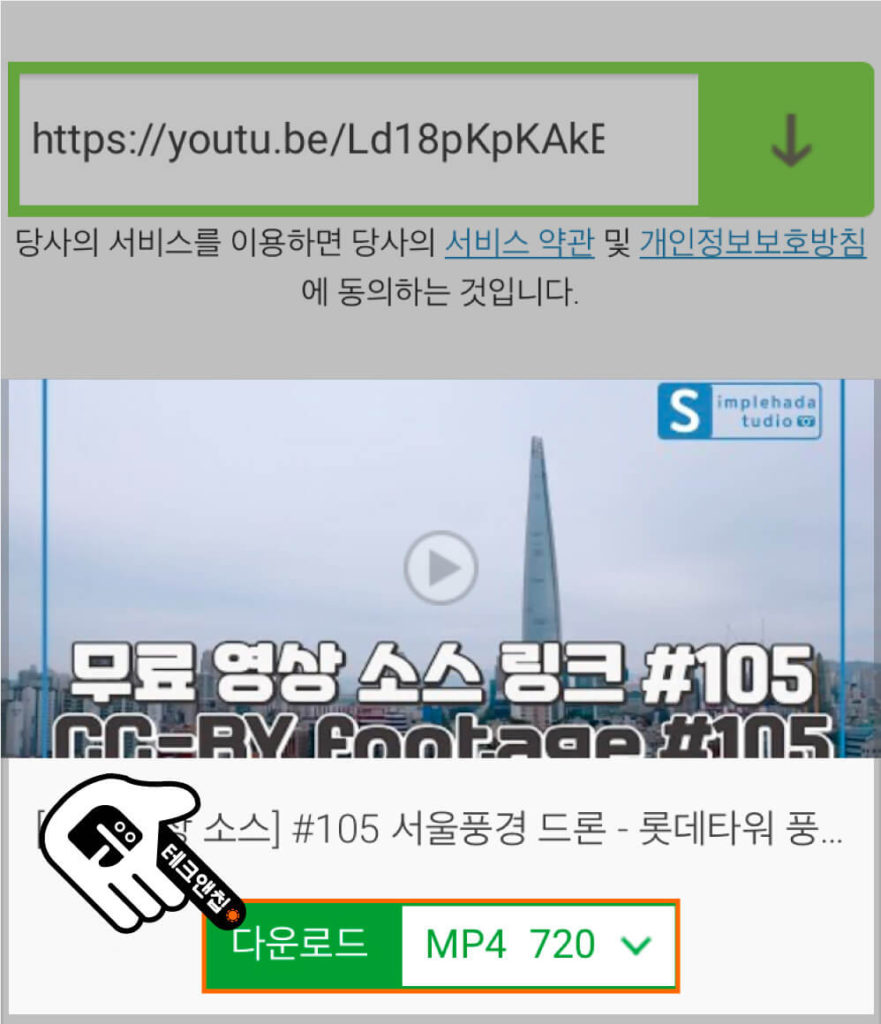
13 (1)파일명, 파일경로를 원하면 설정하고, (2)Done 버튼을 클릭하세요.
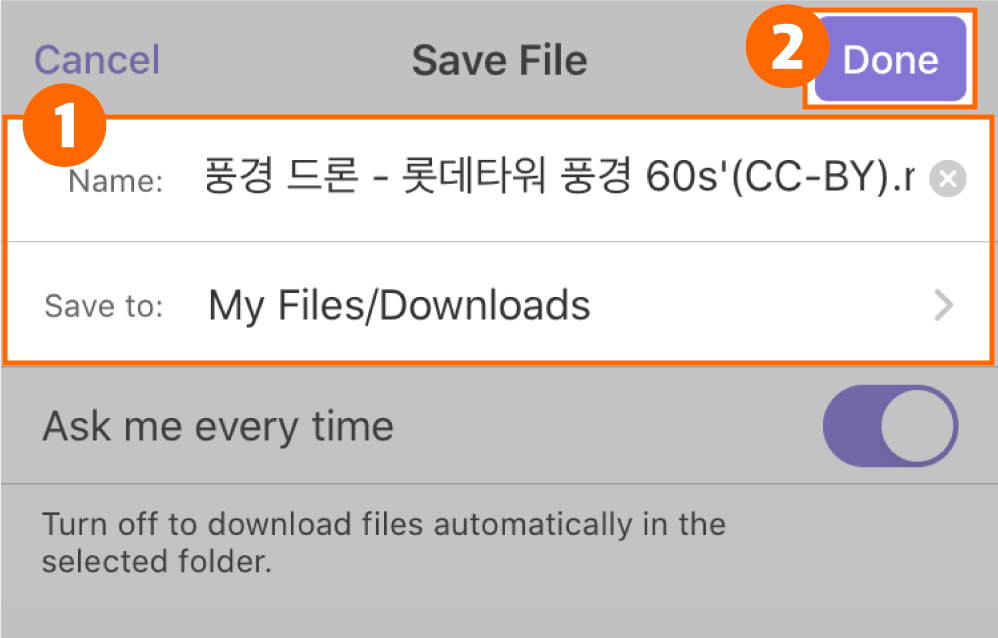
14 아래 다운로드 아이콘을 클릭하세요.
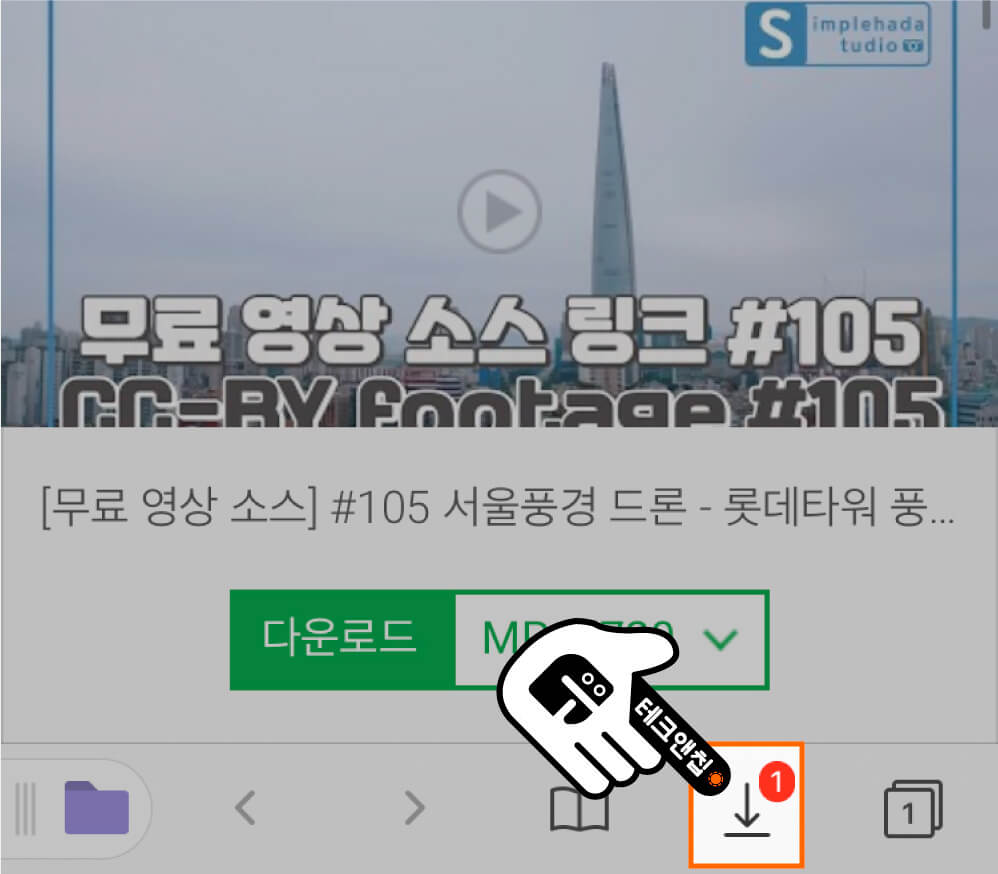
15 다운로드된 파일 오른쪽에 돋보기 아이콘을 클릭하세요.
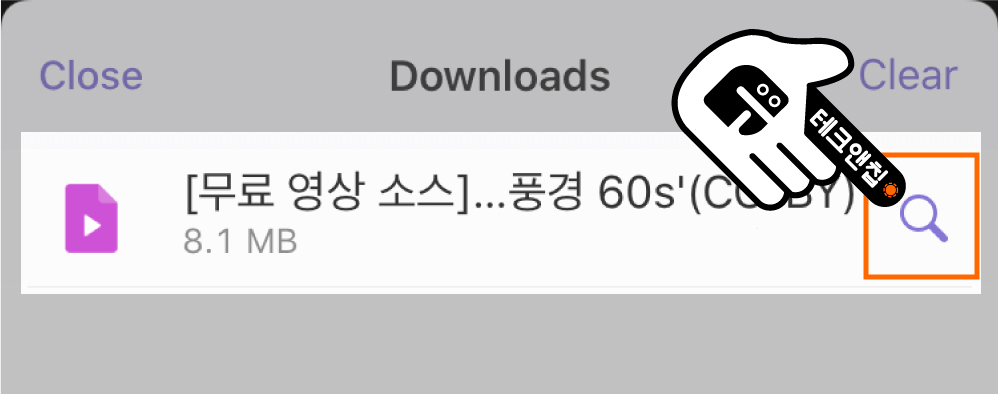
16 다운로드된 파일에 아래와 같이 메뉴 아이콘을 클릭하세요.
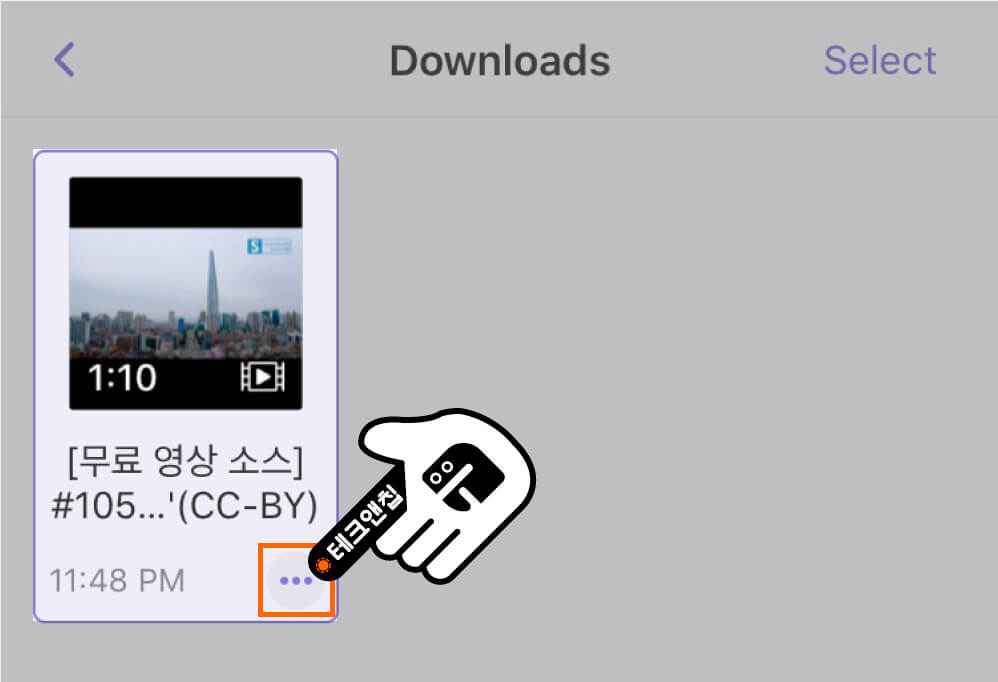
17 영상 파일을 사진첩으로 옮기기 위해 Move 를 클릭하세요.
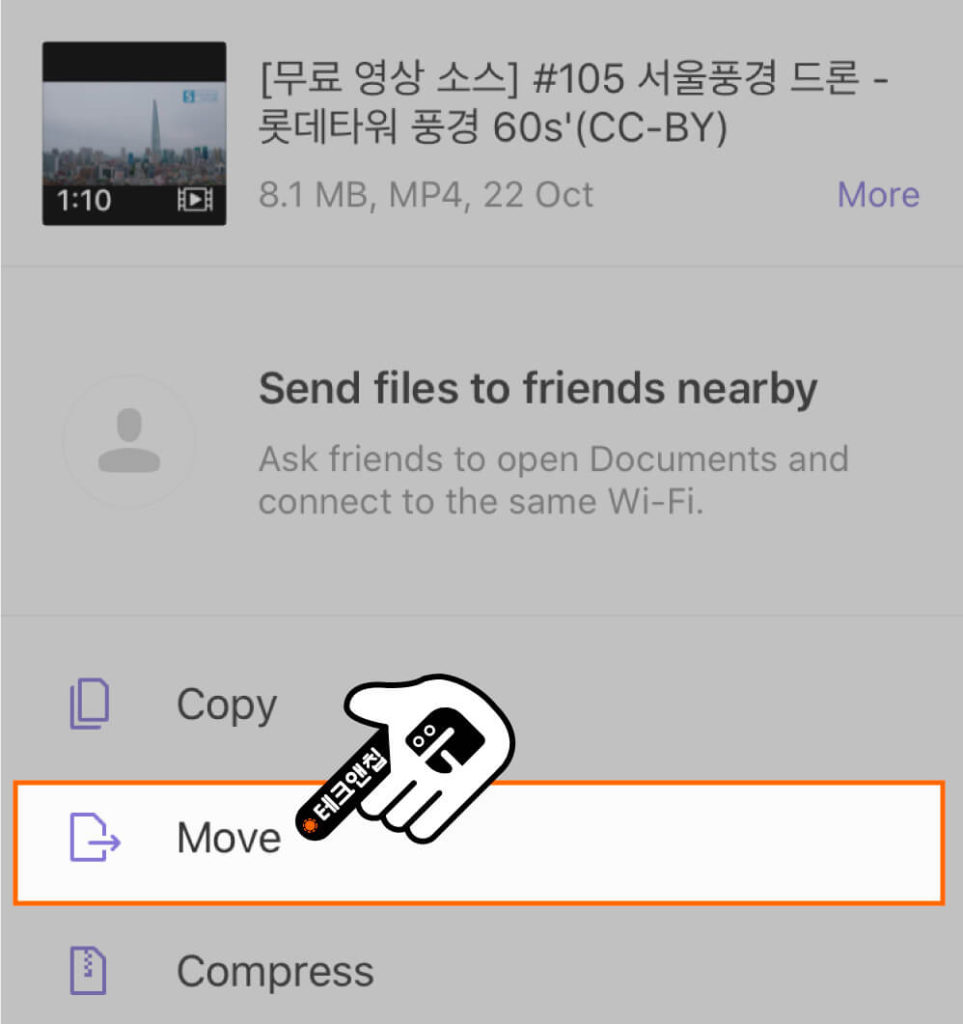
18 사진첩으로 옮기기 위해 Photos 를 클릭하세요.
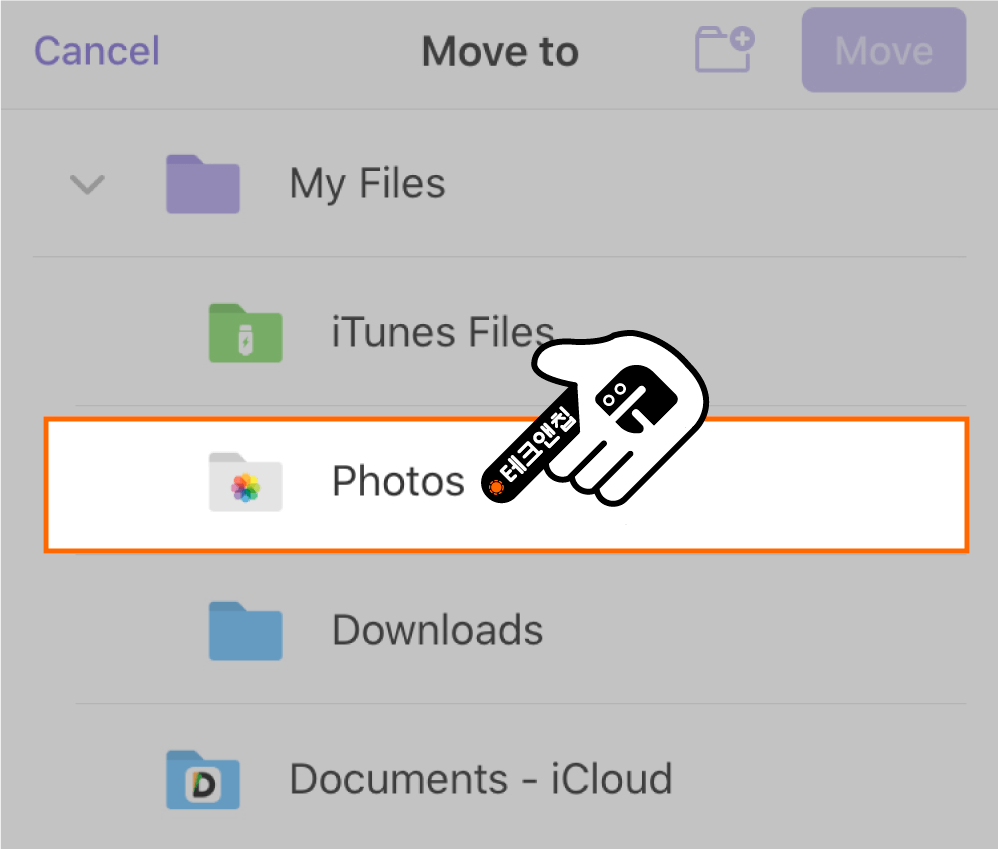
19 Move 버튼을 클릭하세요.
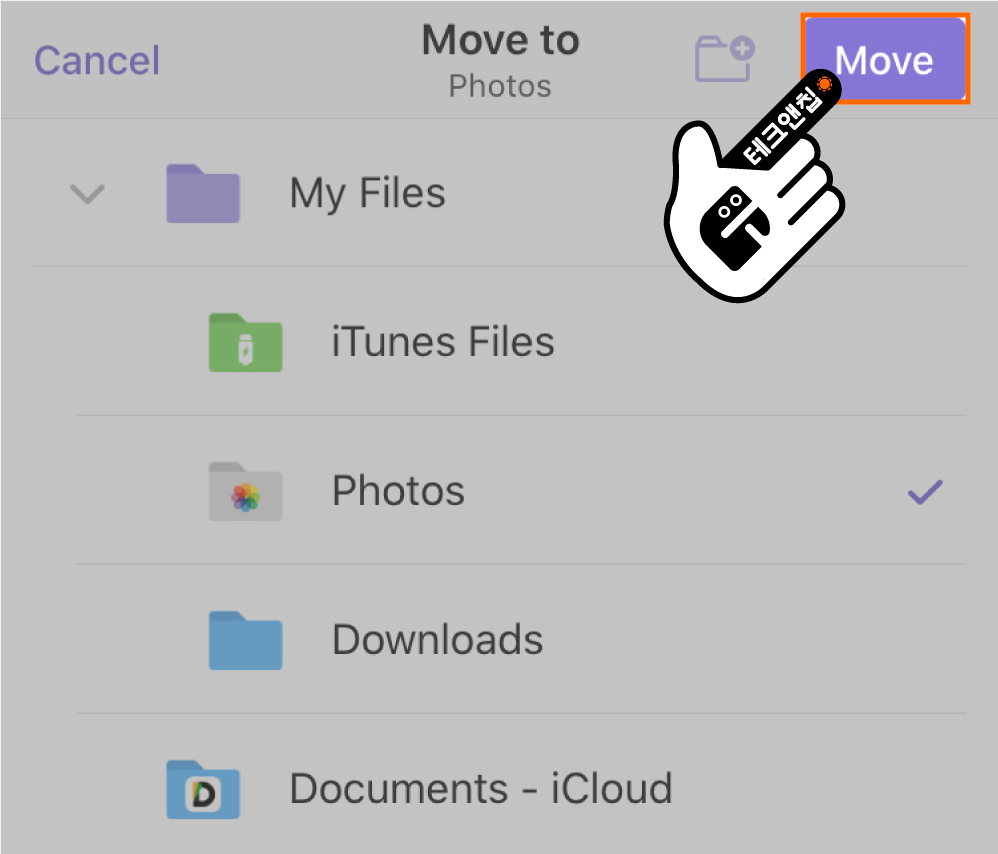
20 사진첩에 다운로드된 영상 파일을 확인할 수 있습니다.
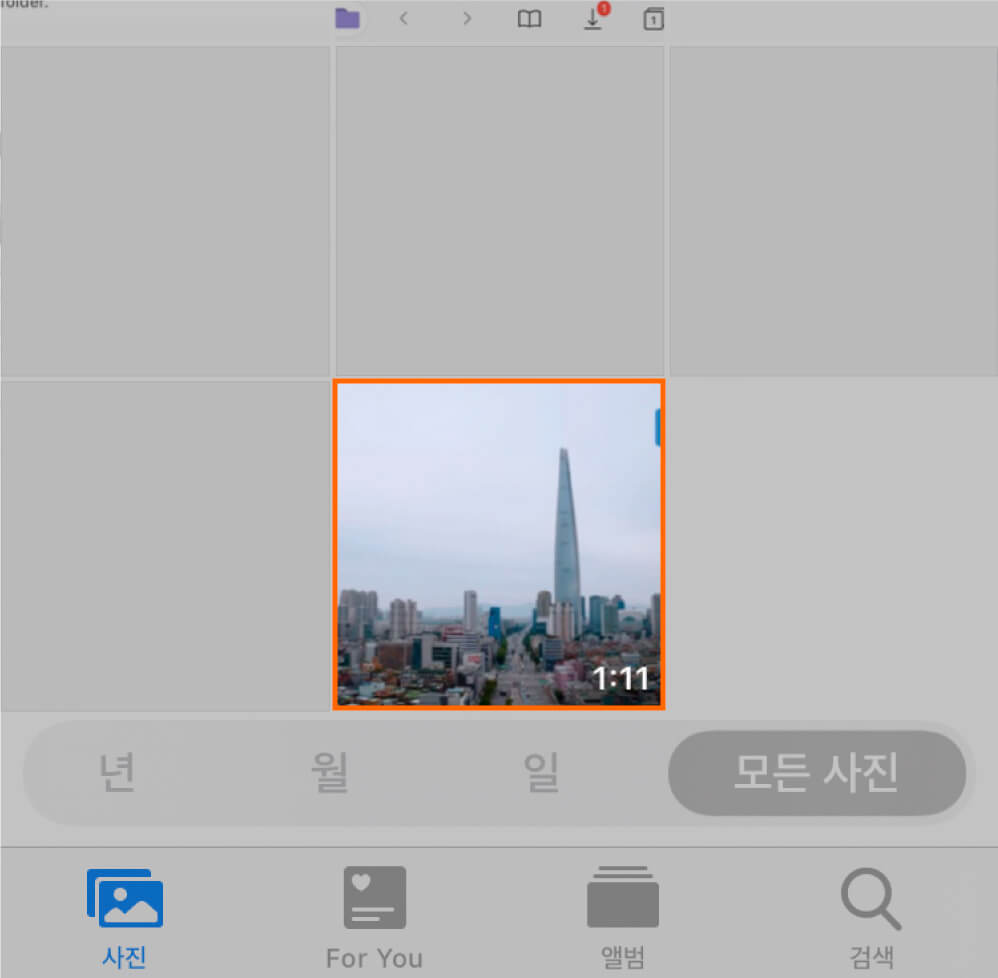
이제 당신 차례입니다!
여기까지 PC, 아이폰 그리고 안드로이드 모바일에서 유튜브 영상 추출 방법을 모두 살펴봤습니다.
혹시 이 가이드를 보면서 궁금한 사항이나, 다른 사람과 함께 공유하고 싶은 정보가 있나요?
그렇다면 아래 댓글을 통해 남겨주세요!
유튜브와 관련된 추천 포스팅

다른거 보고 안됐는데 이거 보고 드디어 됐습니다 감사합니다!!
감사합니다
유튜브앱다운
감사합니다
굿
감사합니다 제 생명의 은인이세요 만수무강 무병장수하세요
ㄱㅅㄱㅅ